 Всім доброго дня.
Всім доброго дня.
Я думаю навіть володарі новомодних антивірусів стикаються з величезною кількістю реклами на просторах інтернету. Причому, прикро навіть не те, що реклама показується на сторонніх ресурсах, а те, що деякі розробники софта вбудовують в свої програми різні тулбари (доповнення для браузерів, які непомітно встановлюються для користувача).
В результаті, у користувача, незважаючи на антивірус, на всіх сайтах (ну або більшості) починає показуватися нав’язлива реклама: тизери, банери тощо (іноді і не дуже упереджено змісту). Причому, дуже часто браузер сам відкривається з з’являється рекламою при запуску комп’ютера (це взагалі перехід за все “мислимі межі”)!
У цій статті поговоримо про те, як видалити таку з’являється рекламу, свого роду стаття – міні-інструкція.
1. Повне видалення браузера (і доповнень)
1) Перше, що я рекомендую зробити – це зберегти всі свої закладки в браузері (зробити це легко, якщо зайти в налаштування і вибрати функцію експортувати закладки в файл html. Всі браузери це підтримують).
2) Видаляємо браузер з панелі управління (видалення програм: http://pcpro100.info/kak-udalit-programmu/). До речі, Internet Explorer не видаляти!
3) Видаляємо так само підозрілі програми у списку встановлених програм (панель управління/видалення програм). До підозрілих можна віднести: webalta, toolbar, webprotection та ін. все що ви не встановлювали і невеликого розміру (як правило до 5 Мб зазвичай).
4) Далі потрібно зайти в провідник і в налаштуваннях включити відображення прихованих файлів і папок (до речі, можна скористатися файловим коммандером, наприклад Total Commander – вона так само бачить приховані папки і файли).
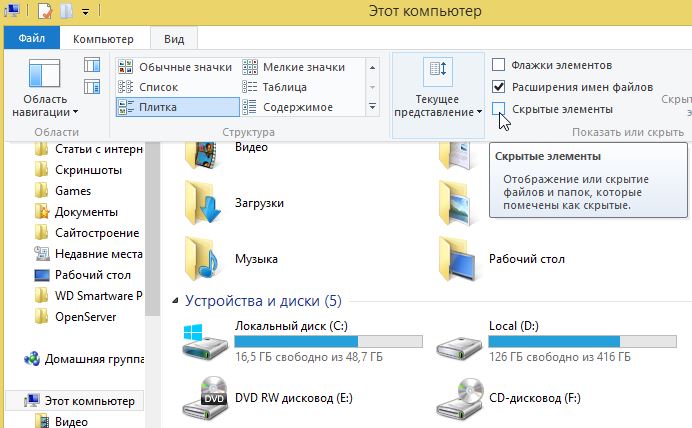
Windows 8: включення відображення прихованих файлів і папок. Потрібно натиснути меню “ВИД”, потім поставити прапорець “ПРИХОВАНІ ЕЛЕМЕНТИ”.
5) Перевірити папки на жорсткому диску (зазвичай це диск “C”):
У цих папках потрібно знайти папки з однойменною назвою вашого браузера (наприклад: Firefox, Mozilla Firefox, Opera тощо). Ці папки видаляємо.
Таким чином за 5 кроків ми видалили заражену програму з комп’ютера повністю. Перезавантажуємо ПК, і переходимо до другого кроку.
2. Сканування системи на наявність mailware
Тепер перед перевстановлення браузера – необхідно повністю перевірити комп’ютер на наявність рекламного ПО (mailware та ін. сміття). Наведу дві кращі утиліти для такої роботи.
2.1. ADW Clean
Сайт: https://toolslib.net/downloads/viewdownload/1-adwcleaner/
Відмінна програма для очищення комп’ютера від всякого роду троянів, рекламного ПО. Довга настройка не потрібна – просто завантажили і запустили. До речі, після сканування і видалення всякої “сміття” програма перезавантажує ПК!
(більш докладно як їй користуватися: http://pcpro100.info/kak-udalit-iz-brauzera-tulbaryi-reklamnoe-po-poiskoviki-webalta-delta-homes-i-pr/#3)
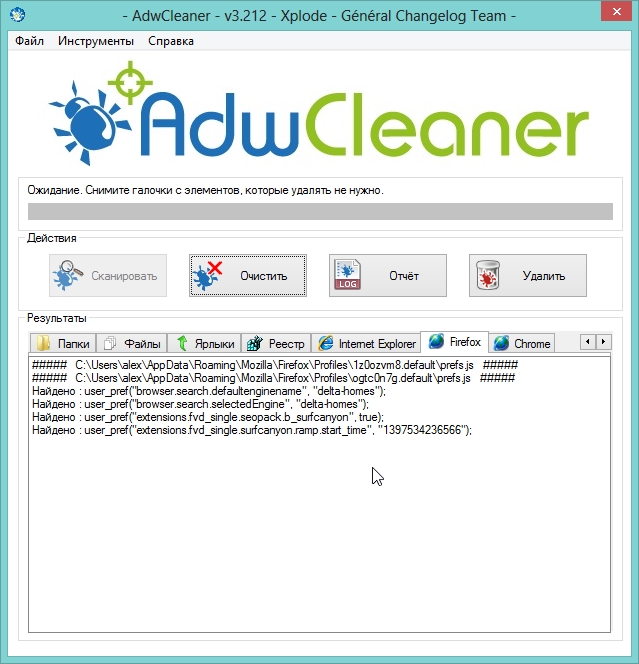
ADW Cleaner
2.2. Malwarebytes
Сайт: http://www.malwarebytes.org/
Напевно, це одна з кращих програм з величезною базою різного рекламного ПО. Знаходить всі найпоширеніші види реклами вбудованої в браузери.
Перевіряти потрібно системний диск C, решта по вашому розсуду. Сканування потрібно поставити повне. См. скріншот нижче.
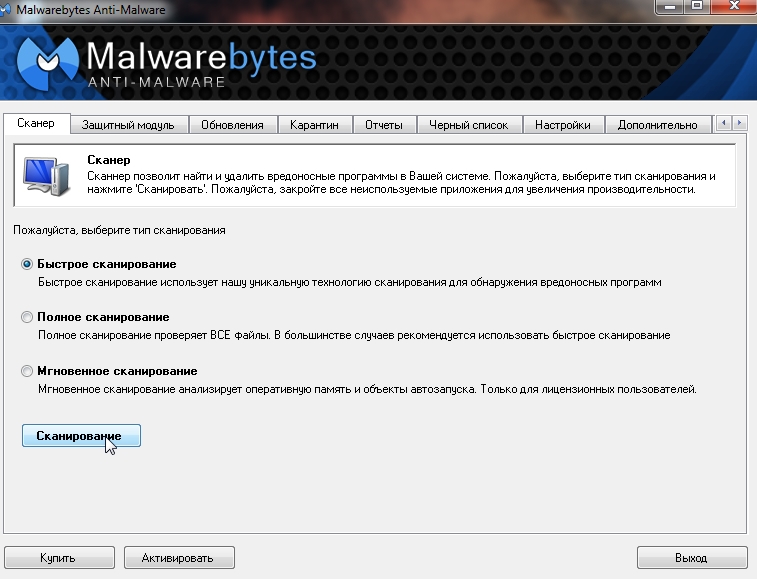
Сканування комп’ютера у програмі Mailwarebytes.
3. Установка браузера і доповнень для блокування реклами
Після всіх прийнятих рекомендацій можна встановити заново браузер (вибір браузера: http://pcpro100.info/luchshie-brauzeryi-2016/).
До речі, зовсім не зайвим буде встановити Adguard – спец. програма для блокування нав’язливої реклами. Працює абсолютно з усіма браузерами!
Власне на цьому все. Дотримуючись вищенаведеної інструкції ви повністю очистити свій комп’ютер від рекламного ПО і у вашому браузері більше не буде з’являтися реклама при запуску комп’ютера.
Всього найкращого!


